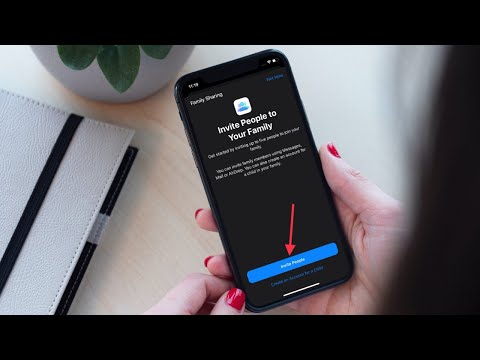
Turinys
- Kaip pridėti šeimos narį į „iCloud Storage“
- Kaip priimti „iCloud“ šeimos bendrinimo pakvietimą
- Žr. Senesni pranešimai užrakto ekrane
Tai parodys, kaip dalintis „iCloud“ saugykla su šeimos nariu „iOS 11“. Jums nebereikia įsigyti „iCloud“ saugyklos plano kiekvienam jūsų šeimos nariui, todėl gali prireikti sutaupyti šiek tiek pinigų, pridedant šeimos narius į bendrą „iCloud“ saugojimo planą.
Net jei jau bendrinate pirkimus, muziką ar savo vietą su šeimos nariais naudodami šeimos bendrinimą, turite įjungti „iCloud Storage“ bendrinimą ir įsitikinti, kad visi prie paskyros pridedami.
„ICloud“ saugyklą galite bendrinti tik su 200GB ar aukštesniais planais. Taigi, norėdami naudoti šią bendrinimo funkciją, turėsite mokėti $ 2,99 iki 9,99 USD per mėnesį. 50GB plano negalima bendrinti. Jei kas nors jūsų šeimoje naudoja „iCloud Storage“ 200 GB lygmeniu, gali būti prasminga bendrai naudoti saugyklą.
Kaip pridėti šeimos narį į „iCloud Storage“
Su „iCloud“ saugyklos šeimos nariu galite greitai pridėti narį, ypač jei jie jau yra jūsų šeimos nariai „iOS 11“. Jei jums reikia pridėti narį prie savo šeimos, naudokite šį vadovą, kad nustatytumėte šeimos bendrinimą „iPhone“ ir „iPad“ .

Bendrinkite „iCloud“ saugojimą su šeimos bendrinimu „iOS 11“.
Štai ką daryti, kad dalintumėte „iCloud Storage“ su šeimos nariais;
- Atidaryk Nustatymų programa pagrindiniame įrenginyje.
- Bakstelėkite Apple ID viršuje su nuotrauka.
- Paspausti Šeimos bendrinimas.
- Paspausti „iCloud“ saugykla
- Įjunkite „iCloud“ saugojimo bendrinimą bakstelėkite „Share Storage Plan“
- Bakstelėkite Siųsti kvietimą
- Siųsti iMessage leisti jiems žinoti, kad jie gali dalintis jūsų saugykla.

Siųsti kvietimą savo šeimos nariams.
Iš čia jie turės priimti kvietimą dalintis saugykla. Jūsų failai ir nuotraukos yra laikomos atskirai, bet dabar jūs, kaip pagrindinis organizatorius, galite pamatyti, kiek saugyklos naudoja visi.
Kaip priimti „iCloud“ šeimos bendrinimo pakvietimą
Kitiems prietaisams jūsų šeimos nariai turės atidarykite pranešimą, palieskite iCloud kvietimą ir tada palieskite „Accept“ prisijungti prie savo akcijos.
Gali būti, kad galėsite bendrinti su kitais naudotojais, kurie dar nėra „iOS 11“. Bandome tai ir atnaujinsime, kai žinosime, ar jie galės naudoti „iCloud Family Sharing“. „Apple“ pristatė „Family Sharing“ su „iOS 8“, todėl ji prieinama daugeliui įrenginių.
31 iOS 11 Patarimai ir gudrybės, kurių nežinote

































